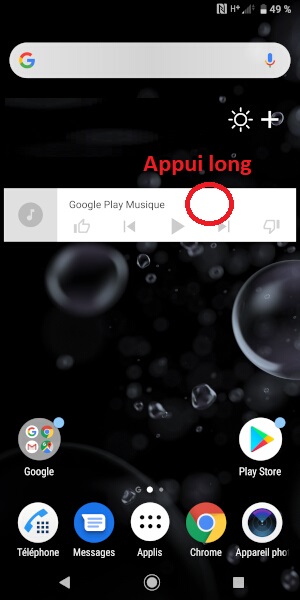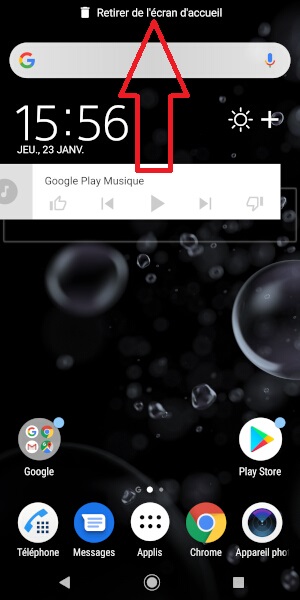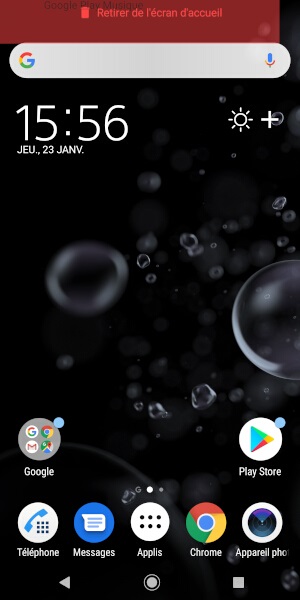Personnalisation Sony Xperia XZ
Vous souhaitez faire une personnalisation de votre Sony Xperia XZ ? Nous vous donnons toutes les astuces. Comment modifier votre sonnerie lors de la réception d’un appel ? Personnaliser votre fond d’écran, mettre une image de votre galerie sur l’écran d’accueil et/ou écran de verrouillage ? Comment augmenter le délai de mise en veille ainsi qu’activer le mode sombre.
Tout savoir pour rendre votre smartphone un peu plus personnel. Ajouter des widgets et mettre en place un effet lors du défilement.
Personnalisation de la sonnerie du Sony Xperia XZ
Comment modifier les sonneries du téléphone, SMS, e-mail et Notifications ?
- Sélectionnez l’icône applications, puis l’icône paramètres.
- Ensuite, sélectionnez le menu son.
- Sélectionnez le menu sonnerie du téléphone.
- Ensuite, appuyez sur la sonnerie souhaité dans la liste, puis OK.


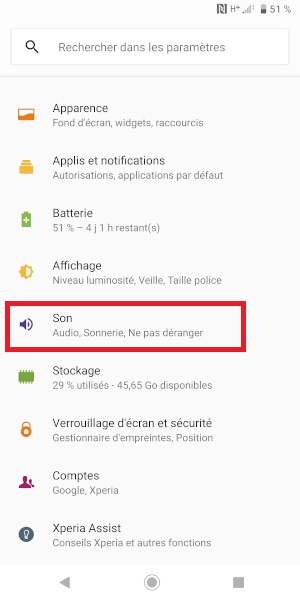
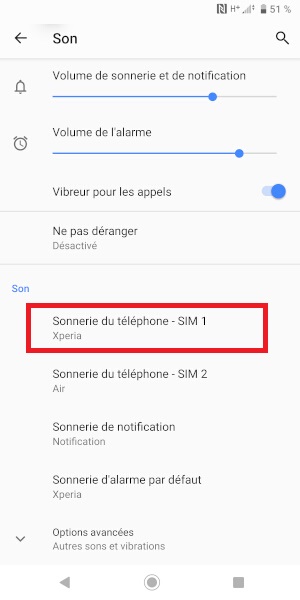
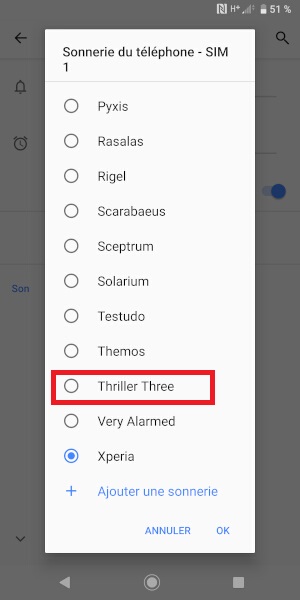
Musiques en sonnerie
- Sélectionnez le menu sonnerie du téléphone.
- Ensuite, appuyez sur ajouter une sonnerie.
- Choisissez parmi vos musiques.
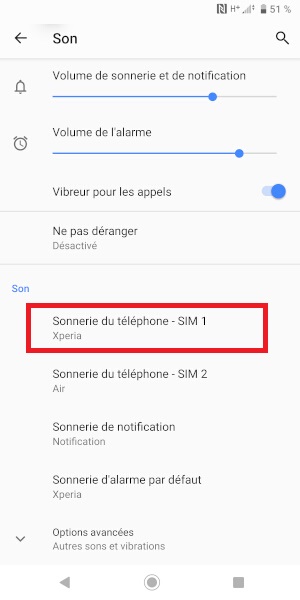
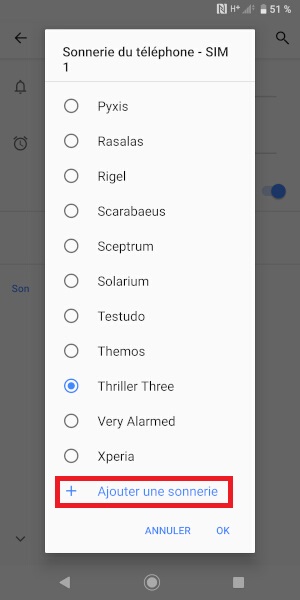
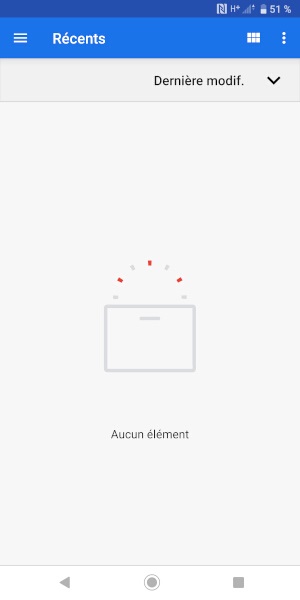
Personnaliser les sons
- Dans le menu sons vous avez plusieurs options disponibles :
- Son de notification : sonneries pour email, notification d’application, etc..
- Son de l’alarme par défaut : son du réveil.
- Appuyez sur autres sons :
- Tonalités clavier numérique : émet un son lorsque vous faites un numéro.
- Sons du verrouillage d’écran : émet un son lorsque vous verrouiller et déverrouiller votre smartphone.
- Sons de rechargement : émet un son lorsque vous branchez votre téléphone.
- Sons des touches : émet un son lorsque vous appuyez sur les touches.
- Vibrations au toucher : émet une vibration à chaque fois que vous touchez l’écran.
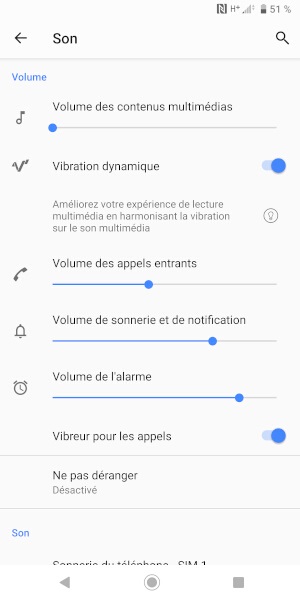
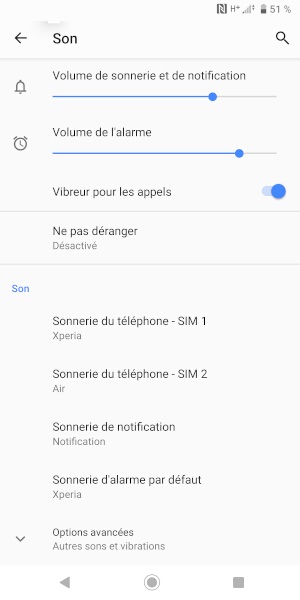
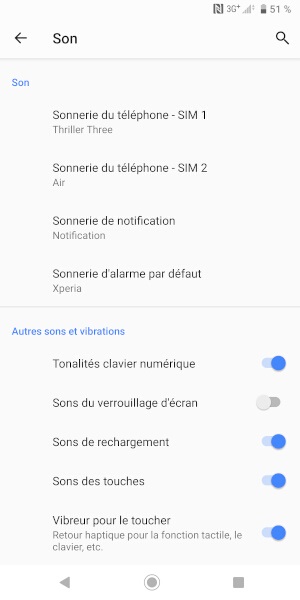
Personnalisation du fond d’écran de votre Sony Xperia XZ
Comment modifier son fond d’écran d’accueil et de verrouillage ?
- Sélectionnez l’icône applications, puis l’icône paramètres.
- Ensuite, sélectionnez le menu apparence.
- Sélectionnez le menu fonds d’écran, ensuite, album.
- Choisissez l’écran à personnaliser : écran de verrouillage ou écran d’accueil.
- Choisissez parmi vos photos ou les photos proposées.
- Appuyez sur sélectionner puis appliquer.


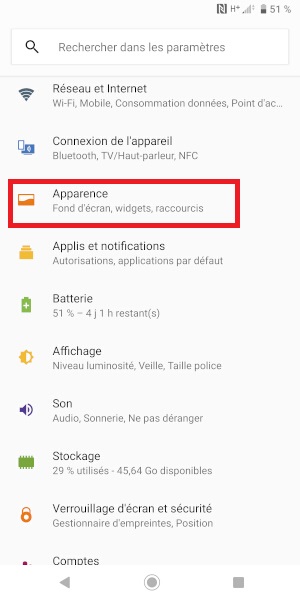
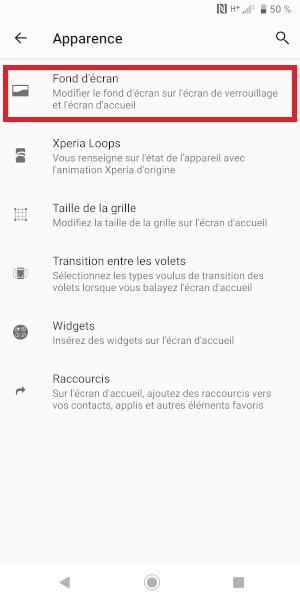
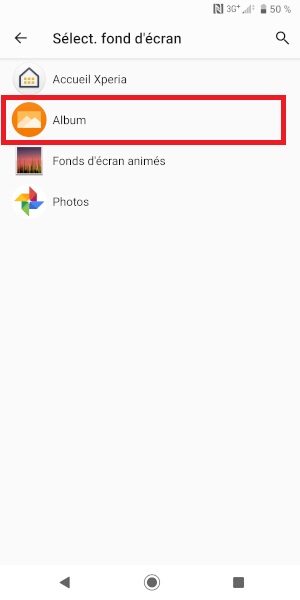
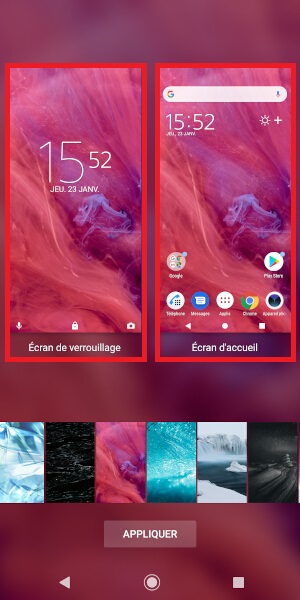
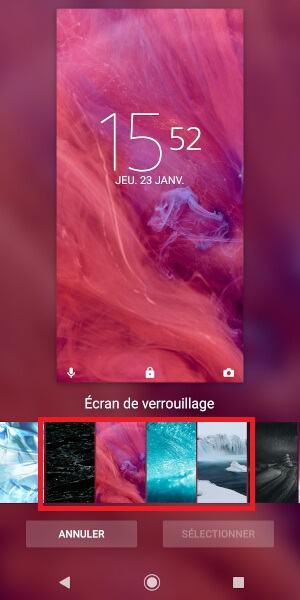
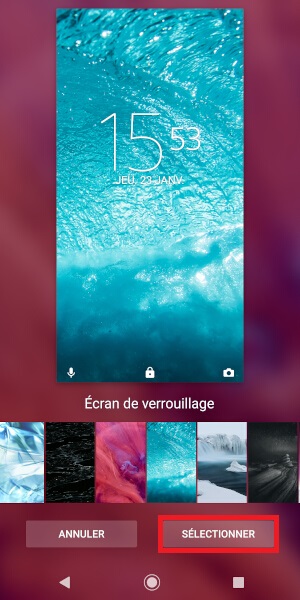
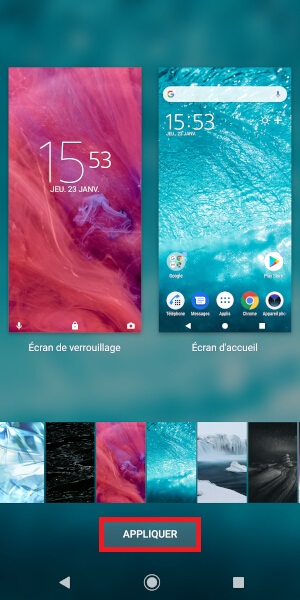
Modifier la police d’écriture, d’affichage et barre de navigation
- Sélectionnez l’icône applications, puis l’icône paramètres.
- Ensuite sélectionnez le menu affichage.
- Sélectionnez le menu taille de la police.
- Ensuite, déplacez le curseur pour avoir la taille souhaité.
- Sélectionnez le menu taille d’affichage.
- Ensuite, déplacez le curseur pour avoir la taille souhaité.


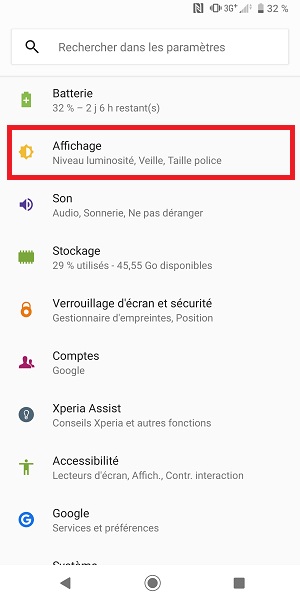
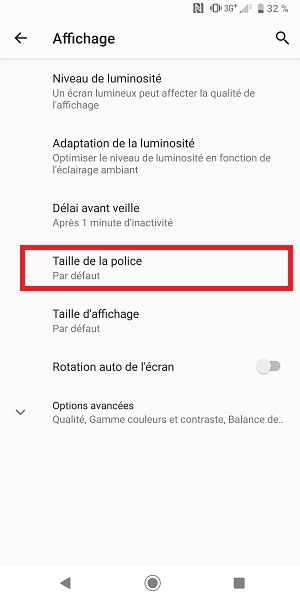
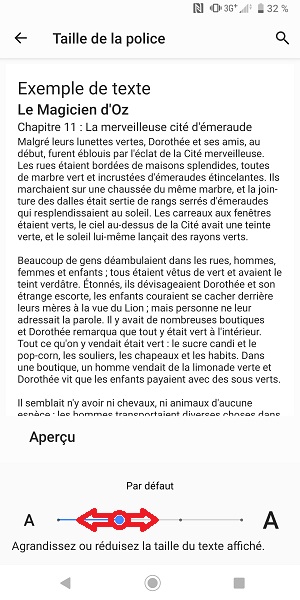
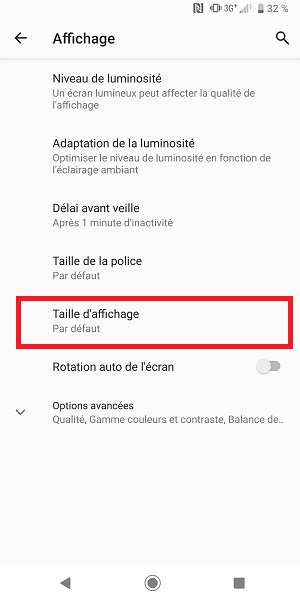
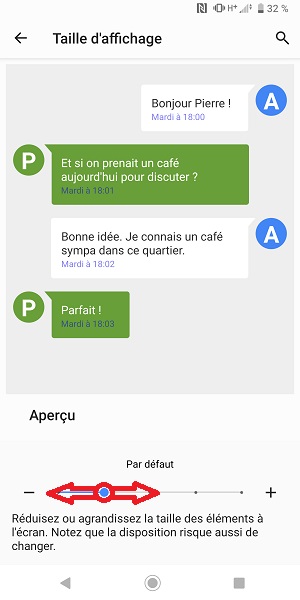
Modifier le temps de veille.
- Sélectionnez l’icône applications, puis l’icône paramètres.
- Ensuite sélectionnez le menu affichage.
- Sélectionnez le menu veille.
- Choisissez le délai.


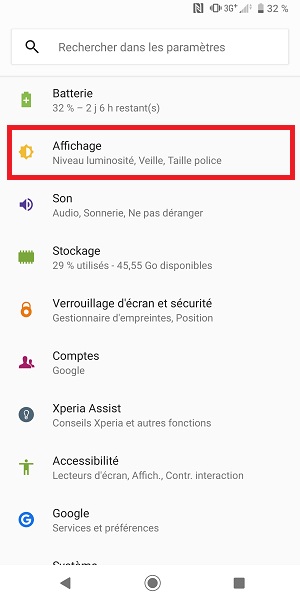
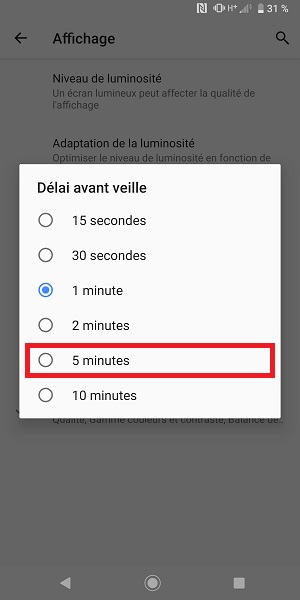
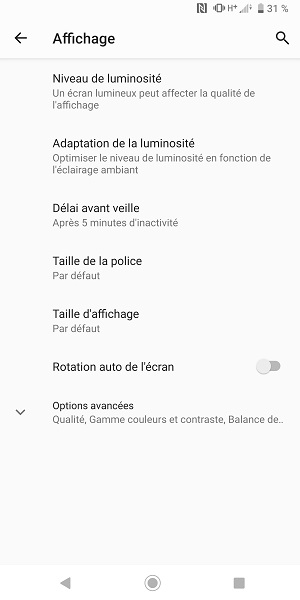
Réglages de l’écran d’accueil
Transitions des pages
- Effectuez un appui long sur une zone vide.
- Appuyez sur le menu transitions.
- Choisissez la transition souhaité.
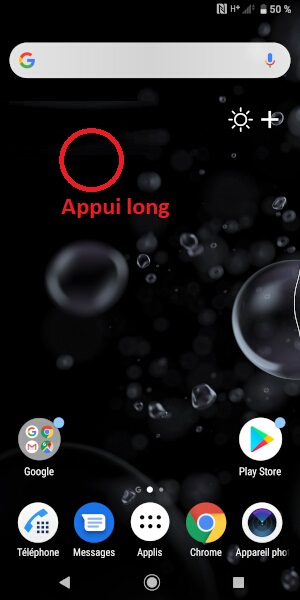
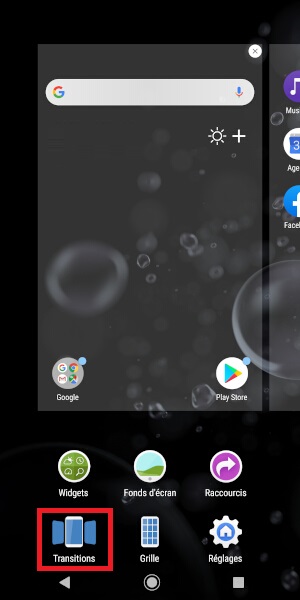
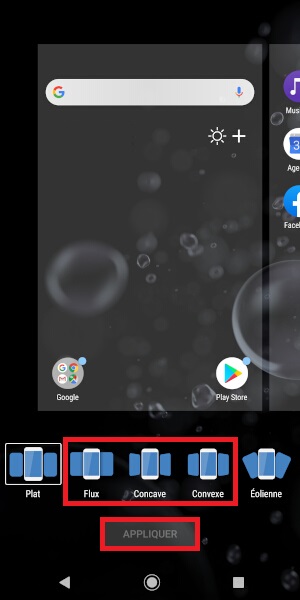
Nombre d’applications par page
- Effectuez un appui long sur une zone vide.
- Appuyez sur le menu grille.
- Choisissez le nombre d’icônes par page.
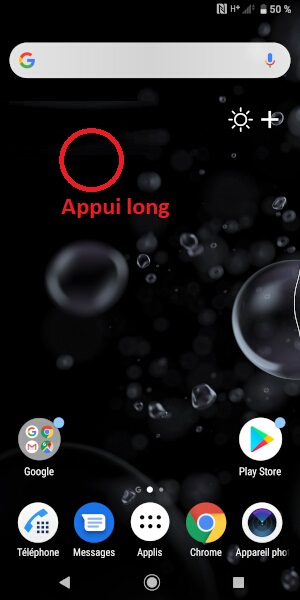
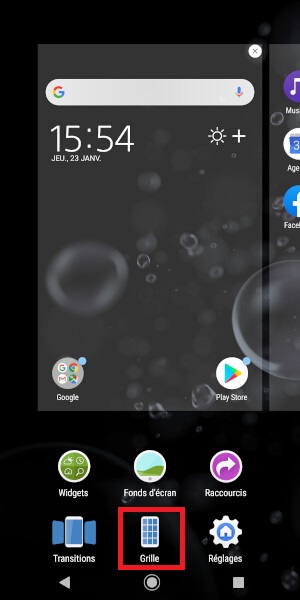
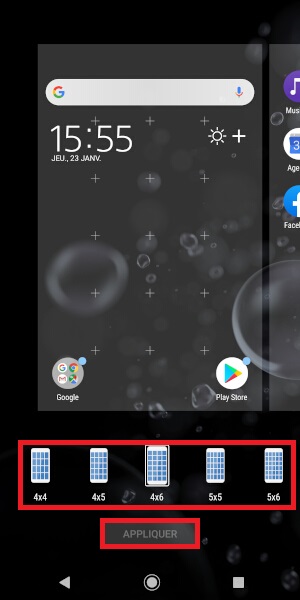
Ajoutez un widget
- Effectuez un appui long sur une zone vide.
- Appuyez sur le menu widget.
- Choisissez le widget souhaité.
- Déplacez le widget sur votre écran d’accueil.
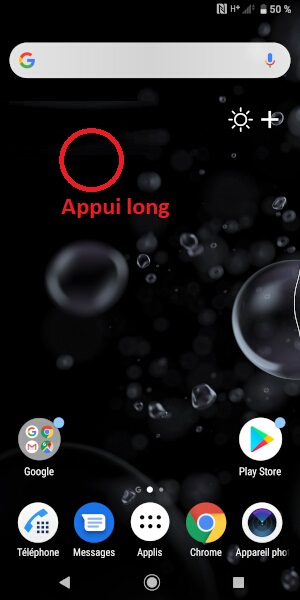
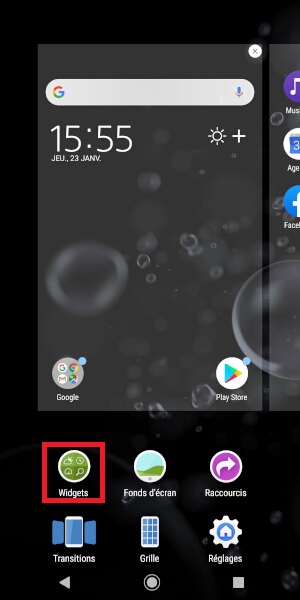
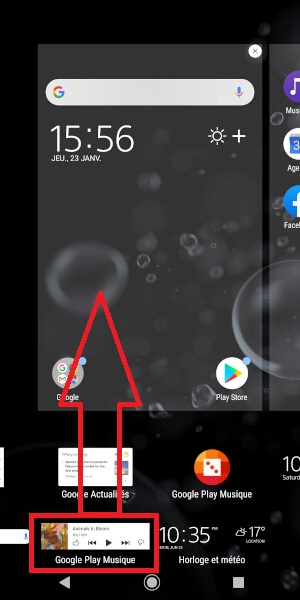
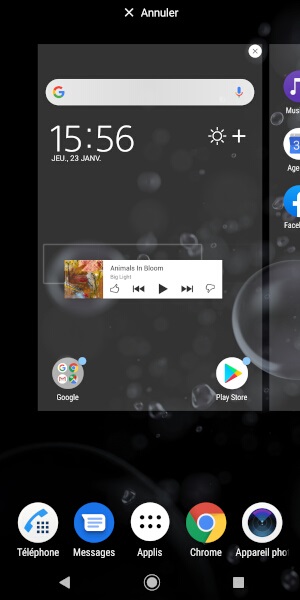
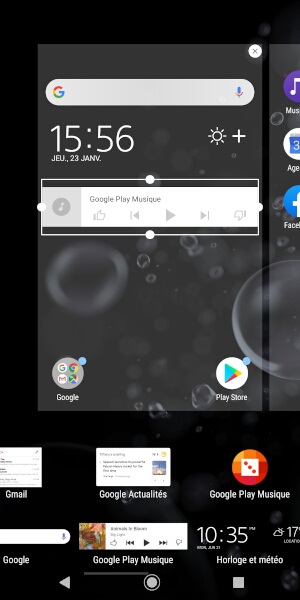
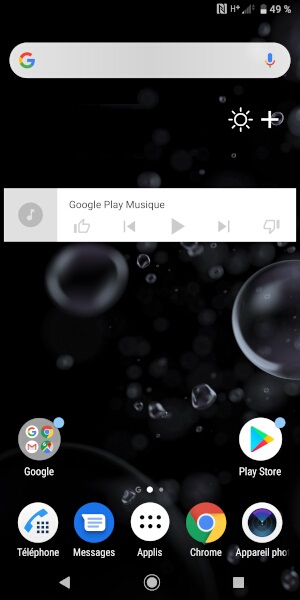
Supprimer un widget
- Effectuez un appui long sur le widget à supprimer.
- Glissez le widget jusqu’à retirer de l’écran d’accueil.